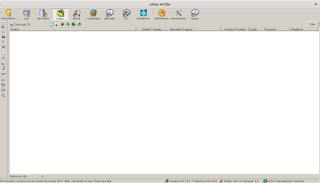La última semana ha sido una experiencia sobre la instalación de un sistema operativo, y hemos aprendido alguna cosa. No digo experiencia nueva, por que esto ya me había pasado, pero el hombre es el animal que tropieza dos —o más— veces en la misma piedra. Como Jack el destripador, vamos a verlo por partes:
1. A principios de mayo, con su liberación, actualicé un ordenador a Fedora 30 (véase
aquí). Todo terminó en una instalación limpia por que el sistema gráfico no arrancaba. Eso ya esta descrito en la entrada anterior.
2. Dos semanas después, como en ese sistema Fedora 30 funcionaba ya como la seda, me propongo actualizar el segundo ordenador de trabajo, el más potente. Realizo la actualización y, sorprendentemente (es broma), el sistema gráfico no funciona. Esta vez me puse a descubrir que era lo que pasaba, así que en los escritorios en formato texto (Ctrl + Alt + F1, 3, 4, 5, 6, 7), que sí funcionan, intenté diferentes arreglos. Por orden:
2.1. Siempre es mejor empezar por lo más fácil (o lo más barato, si va dinero de por medio), así que intenté arrancar en gráfico por x11 a través de startx en algún escritorio, y nada. Luego arrancar en gnome clásico, nada. Finalmente, por xorg, nada, siempre volvían a pedir la palabra.
2.2. Al arrancar en los escritorios en texto salia un mensaje
usuario: /home/usuario change directory failed: Permission denied logging in with home="/"
Es decir, el sistema no conocía el directorio del usuario y arrancaba en el directorio del administrador, por lo cual el sistema gráfico se negaba a arrancar (o eso suponía yo).
Para saber lo que estaba pasando, ejecuté
ls -lZ /home # l - permisos y Z que muestra el contexto de selinux
La respuesta debería ser:
... unconfined_u:object_r:user_home_dir_t ...
y sin embargo fue
unconfined_u:object_r:unlabeled
Es decir, /home no estaba bien etiquetado. Para solucionarlo, ejecutamos
chcon -t home_root_t /home
chcon -t user_home_dir_t /home/usuario # Mirar
aquí para más información
Sin embargo, aunque bien etiquetado el directorio /home/usuario (cada uno el suyo, claro), el sistema gráfico no arrancaba.
2.3. Por si las propiedades de los directorios y ficheros del /home/usuario no fueran las correctas, las comparé con las de otros 2 ordenadores con Fedora 29. Parecían idénticas. No estaba allí el problema.
2.4. Luego culpé a la tarjeta nvidia, así que me puse a ver que driver tenía (los drivers parecían los correctos lspci | grep -E "VGA | 3D") y si se podía hacer algo, pero no generaba ningún resultado positivo; en cierta manera es lógico, ya que sí accedo al ordenador, falta la máscara gráfica de Fedora, pero sí puedo leer los resultados, ejecutar comando a la vista etc...
Para estar seguro, en el menú de arranque presioné e y en la línea de linux borré la opción rhgb (red hat graphical boot) para que lo generara de nuevo y quiet (para ver si me enseñaba algún error al ejecutar) y reinicié.
Ningún efecto positivo.
2.5. Siguiente culpable, algo que salió mal en la instalación. Me puse a leer (dmesg) los logs de la instalación (más de 3000 líneas), que sí describen algunos errores, pero solo para ver como se arreglan unas líneas después; es decir, describen el proceso y en todas ellas nada parece generar un error para que wayland —o x11— no funcionen.
2.6. El siguiente sospechoso fue la resolución del monitor (2560x1440), así que lo intenté con uno de 1920x1080 y otro de 1600x1200. Nada en ninguno. Al mismo tiempo, fui cambiando de cables de conexión CPU-monitor, nada.
2.7. Sin comprender lo que pasa, intento comprobar con un dispositivo USB Fedora 30 Live a ver si funciona el sistema gráfico, y sí, funciona; entonces Fedora funciona con ese monitor y una tarjeta nvidia. Sospechando del dispositivo USB con netinst que estaba utilizando para instalar (netinst permite generar administrador, al contrario que el Live, véase
aquí), probé unidades nuevas de más calidad. Nada, todo sigue igual.
2.8. Y de repente se hace la luz. Si Live funciona, sin configuración mía ninguna, era algo de la configuración de arranque personal en /home/usuario. Cuando era más joven, y más precavido, y sabiendo todo lo que almacenaba Windows después de varios meses de funcionamiento, instalábamos Windows de nuevo en limpio y todo iba bien de nuevo (por unos meses). Al cambiar a Linux, en las instalaciones de las nuevas versiones de las distribuciones (primero de Ubuntu, luego Debian y desde la versión Verne, de Fedora) siempre evitaba la configuración anterior; simplemente cambiaba el nombre del directorio del usuario anterior, para que el mismo usuario generara un directorio nuevo y solo recuperaba del anterior los documentos, mozilla, wine y dropbox. Si uno cambia entre distribuciones, no se puede conservar el mismo directorio de usuario, por que los ficheros de configuración de la distribución antigua genera problemas en el arranque de la nueva (a las pruebas me remito;
yo lo he visto entre Ubuntu y Fedora, pero ya me había olvidado; recordémoslo con la imagen de aquellos días).
Sin embargo, desde que Fedora nos deja actualizar directamente con 4 comandos, dejé de hacerlo, y hasta me había olvidado.
Y así ha sido. El problema de este ordenador (y del anterior) es alguna configuración que genera algún problema en el arranque gráfico.
3. Próximamente el portátil. Veremos que pasa